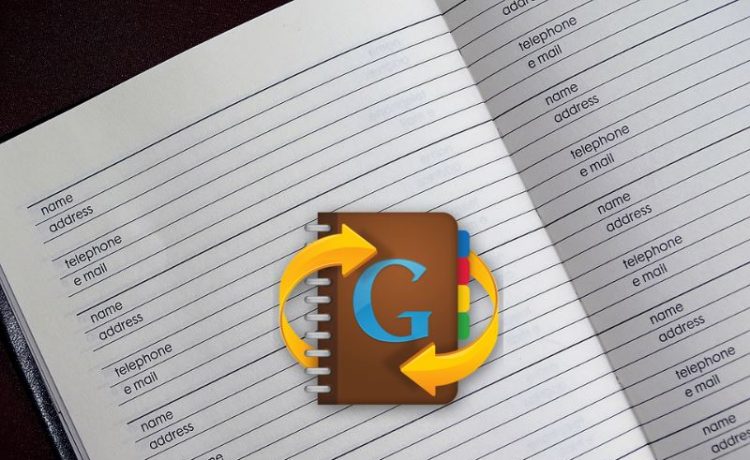Se fino ad oggi avete salvato tutti i vostri contatti della Rubrica sul vostro account Google Gmail sappiate che riportarli sul vostro telefono attuale sarà una cavolata. In questa guida vediamo come esportare tutta la rubrica e trasferirla velocemente su un iPhone o uno smartphone Android.
Andiamo per ordine e vediamo come si fa ad esportare in formato CSV o Vcard un singolo contatto o tutti i contatti.
Come esportare Tutti i contatti Google in formato CSV / Vcard
In caso abbiate bisogno di un formato CSV o Vcard per esportare e trasferire i contatti della Rubrica su Google ecco cosa dovremo fare:
- Collegatevi a questo indirizzo contacts.google.com
- Se non lo avete ancora fatto dovrete effettuare il login con il vostro account Google
- Una volta dentro l’interfaccia potremo decidere di esportare un contatto o tutti i contatti
- Per esportare un singolo contatto ci basterà selezionarlo e nei 3 pallini la voce Esporta
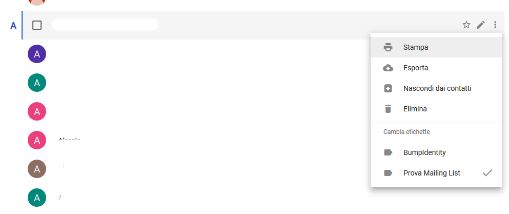
- Se invece vogliamo esportare tutti i contatti, dal menu di sinistra dovremo cliccare sulla voce Di più e selezionare Esporta
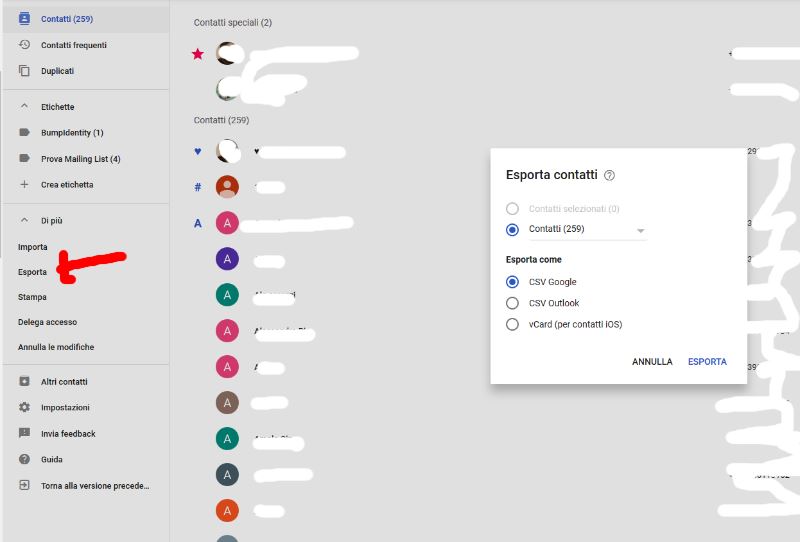
- Una volta cliccato su Esporta potremo decidere di salvare tutti i contatti in formato CSV per Google o per Outlook oppure in Vcard per dispositivi iOS come iPhone.
Una volta che avremo scaricato il nostro file con tutti i contatti potremo decidere di trasferirli sulla piattaforma che ci interessa come ad esempio iCloud o un altro account Google.
Esempio di trasferimento contatti Google su iCloud
Prendendo come esempio iCloud di Apple ecco cosa dovremo fare per trasferire tutti i contatti:
- Colleghiamoci con il nostro ID Apple al sito https://www.icloud.com/
- Una volta dentro selezioniamo la voce Contatti
- Nella nuova schermata spostiamo in basso a sinistra dove potremo vedere una rotellina e clicchiamoci sopra
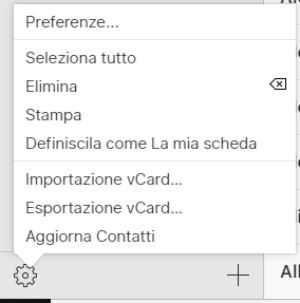
- Quando si aprirà la nuova finestra dovremo selezionare la voce Importazione vCard e caricare il file che avremo scaricato da Google in precedenza.
Come riportare e trasferire i contatti su Google su smartphone Android e iPhone
Se nei passaggi precedente avete trovato dei contatti salvati all’interno del vostro account Google, allora riportarli sul vostro cellulare sarà un gioco da ragazzi visto che ci basterà collegare il nostro account nelle impostazioni del menu.
Trasferire rubrica Google su iPhone XS, XS Max e precedenti
- Apriamo le Impostazioni del nostro iPhone
- Andiamo in Password e Account
- Selezioniamo Gmail e colleghiamo il nostro Account
- Una volta collegato l’account assicuriamoci di aver attivato la spunta su Contatti.
Se abbiamo fatto tutto bene quando andremo sull’applicazione telefono dell’iPhone e andremo a cercare i contatti potremo visualizzare anche quelli presenti sull’account Google.
Trasferire rubrica Google su smartphone Android
- Apriamo le Impostazioni del nostro smartphone Android
- Andiamo alla voce Accounts
- Se ancora non abbiamo aggiunto nessun account clicchiamo su + e inseriamo le credenziali del nostro account Google.
Una volta fatta la prima sincronizzazione del nostro Account Google potremo vedere popolata la Rubrica del nostro telefono. Per controllare che siano presenti i contatti dovremo andare ad aprire l’applicazione Rubrica o cercarli direttamente dall’applicazione Telefono.